寄语:人生就要活得漂亮,走得铿锵;自己不奋斗,终归是摆设;无论你是谁,宁可做拼搏的失败者,也不要做安于现状的平凡人;不谈以前的艰难,只论现在的坚持;人生就像舞台,不到谢幕,永远不要认输。
在软件单位工作的周镇遇到难题,平时较少使用Excel这类软件,作为写代码的工程师,性格木讷。董事长临时交代一个任务,必须用Excel处理。他通过飞信联系到我,希望我能给个行得通的举措,我对此感到很惊讶,毕业不久各奔东西想不到他还记得我,虽然是工作上的事情。我把操作的具体流程整理给他。这里也将流程发布给大家,有需要随时都可以打开看看。
if函数是 Excel 中的条件判断函数,它由条件与两个返回结果组成,当条件成立时,返回真,否则返回假。if函数中的条件既可以单条件,也可以是多条件;多条件组合有三种方式,一种为多个 if 嵌套,第二种为用 And(或 *)组合多个条件,第三种为用 Or(或 +)组合多个条件。用 And(或 *)组合条件是“与”的关系,用 Or(或 +)组合条件是“或”的关系,它们的写法比 if 嵌套简单。
一、Excel if函数语法
1、表达式:IF(logical_test,[value_if_true],[value_if_false])中文表达式:如果(条件,条件为真时执行的操作,条件为假时执行的操作)
2、说明:[value_if_true] 和 [value_if_false] 表示可选项,即它们可以不写,按回车,返回 False,因为 E2 为 435,F2 为 528,E2 > F2 不成立,另外,=IF(3 > 2,),返回 0,此处 0 表示假。
二、Excel if函数单条件使用方法
1、一个服装销量表中,价格为0的表示已下架,否则表示正在出售,假如要把它们分别用“下架”和“出售中”标识出来;
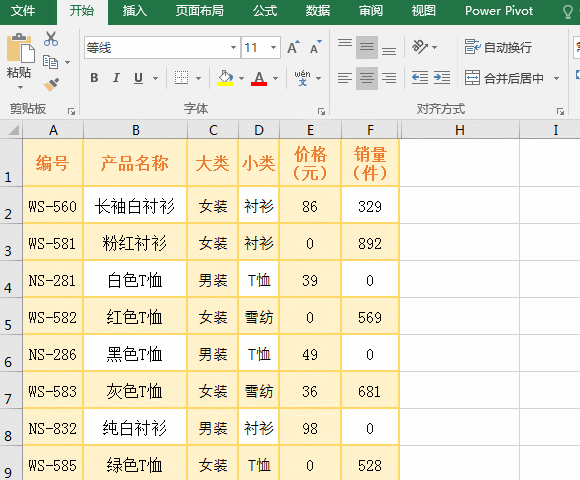
2、操作过程步骤说明:选中 H2 单元格,输入公式 =IF(E2<=0,”下架”,”出售中”),按回车,则返回“出售中”;把鼠标移到 H2 右下角的单元格填充柄上,按住左键并往下拖,则所经过单元格全填充为“出售中”,按 Ctrl + S 保存,则价格为 0 的单元格用“下架”填充,其它单元格用“出售中”填充。
3、公式说明:公式 =IF(E2<=0,”下架”,”出售中”) 中,E2<=0 为条件,当条件为真时,返回“下架”,否同返回“出售中”。
三、Excel if函数嵌套多条件使用方法
1、假如要标出服装销量表中,“大类”为“女装”、“价格”大于等于 80 且“销量”大于 800 的服装,操作过程步骤;

2、操作过程步骤说明:选中 H2 单元格,把公式 =IF(C2=”女装”,IF(E2>=80,IF(F2>800,”满足条件”,”不满足条件”),”不满足条件”),”不满足条件”) 复制到 H2,按回车,则返回“不满足条件”;再次选中 H2,把鼠标移到 H2 的单元格填充柄上,按住左键并往下拖,则所经过单元格用“不满足条件”填充,按 Ctrl + S 保存,同样 H3 用“满足条件”填充,其它单元格仍用“不满足条件”填充。
3、公式说明:
=IF(C2=”女装”,IF(E2>=80,IF(F2>800,”满足条件”,”不满足条件”),”不满足条件”),”不满足条件”)由三个 if 组成,即在一个 if 中嵌套了两个 if。第一个 if 的条件为 C2=”女装”,如果条件为真,则执行 IF(E2>=80,IF(F2>800,”满足条件”,”不满足条件”),”不满足条件”);否则返回“不满足条件”。第二个 if 的条件为 E2>=80,如果条件为真,则执行 IF(F2>800,”满足条件”,”不满足条件”),否则返回“不满足条件”。第三个 if 的条件为 F2>800,如果条件为真,返回“满足条件”,否则返回“不满足条件”。
提示:if 最多只能嵌套 64 个 if,尽管如此,在写公式过程中,尽量少嵌套 if;一方面便于阅读与修改,另一方面执行效率也高一些。
四、Excel if函数用 And 与 OR 组合多个条件使用方法(一)用 And 组合多个条件,为“与”的关系1、把上例中的多 if 嵌套公式 =IF(C2=”女装”,IF(E2>=80,IF(F2>800,”满足条件”,”不满足条件”),”不满足条件”),”不满足条件”) 改为用 And 组合,图52、操作过程步骤说明:选中 H2 单元格,把公式 =IF(AND(C2=”女装”,E2>=80,F2>800),”满足条件”,”不满足条件”) 复制到 H2,按回车,则返回“不满足条件”;同样往下拖并保存,返回跟上例一样的结果,说明公式正确。
3、公式说明:
=IF(AND(C2=”女装”,E2>=80,F2>800),”满足条件”,”不满足条件”)公式用 And 函数组合了三个条件,分别为 C2=”女装”,E2>=80,F2>800,当同时满足三个条件时(即 AND(C2=”女装”,E2>=80,F2>800) 返回“真”),返回“满足条件”,否则返回“不满足条件”。
4、用 * 代替 And
A、把公式 =IF(AND(C2=”女装”,E2>=80,F2>800),”满足条件”,”不满足条件”)用 * 代替 And 后变为:
=IF((C2=”女装”)*(E2>=80)*(F2>800),”满足条件”,”不满足条件”)B、按回车,返回“不满足条件”,往下拖保存后,也是返回一样的结果。
(二)用 Or 组合多个条件,为“或”的关系
1、把上例中的 And 组合多个条件公式 =IF(AND(C2=”女装”,E2>=80,F2>800),”满足条件”,”不满足条件”) 改为用 Or 组合;2、操作过程步骤说明:选中 H2 单元格,把公式 =IF(OR(C2=”女装”,E2>=80,F2>800),”满足条件”,”不满足条件”) 复制到 H2,按回车,则返回“满足条件”;同样往下拖并保存,全部返回“满足条件”。
3、公式说明:
=IF(OR(C2=”女装”,E2>=80,F2>800),”满足条件”,”不满足条件”)公式用 Or 函数组合了三个条件,分别为 C2=”女装”,E2>=80,F2>800,即 OR(C2=”女装”,E2>=80,F2>800),意思是:只要满足一个条件,就返回“真”;一条件都不满足才返回“假”。演示中,每条记录都满足一个条件,所以全返回“满足条件”。
4、用 + 代替 Or
A、把公式
=IF(OR(C2=”女装”,E2>=80,F2>800),”满足条件”,”不满足条件”)用 + 代替 Or 后变为:
=IF((C2=”女装”)+(E2>=80)+(F2>800),”满足条件”,”不满足条件”)B、按回车,返回“满足条件”,往下拖保存后,也是全部返回“满足条件”,说明公式正确。
上述事情的最佳处理办法不是联系老朋友,而是和老员工进行协同办公完成领导的安排。说到协调办公,目前坚果云是最好用的企业办公网盘,我们随机选择坚果云的优点来看。
坚果云还可以通过网页创建同步文件夹(常用于创建个人和共享同步文件夹): (1)在主页点击页面左上角的“创建同步文件夹”,出现选项菜单“新建个人同步文件夹”、“新建多人协同文件夹”,按需要选择;(2)以选择“新建多人协同文件夹”为例,点击后出现设置窗口,可设置文件夹名称、“默认不同步到电脑”、可访问成员等,设置完成后,点击“确定”。便利可行的操作,不改变习惯、只提升效率!
最后,像在工作遇到突发的操作问题,我们也是有可能会遇到,大家可以保留这个文档。坚果云的企业网盘是非常使用的,异次元软件这样的科技大咖都在极力推荐,也推荐给大家。
 坚果芸
坚果芸

